文章详情页
UGNX怎么新建截面
浏览:52日期:2023-11-21 17:17:03
使用新建截面命令可按需创建尽可能多的横截面视图。
使用视图截面可检查或归档复杂部件的内部,或查看装配部件之间是如何交互的。
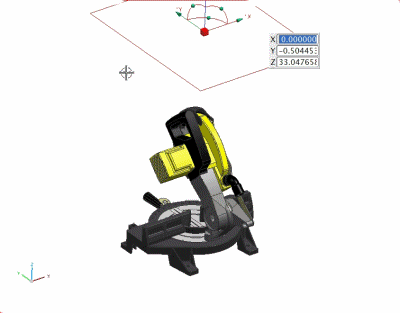
您可以:
执行大多数实体剖切功能,例如使用手柄和屏显输入框(不使用多个对话框)在图形窗口内直接进行线性和角度定位。使用一个、两个或六个平面来对模型或装配进行剖切。通过拖动、移动和旋转剖切手柄来轻松操控截面。
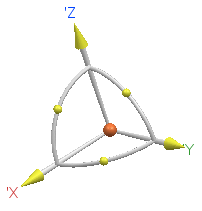
注释
您不能通过拖动操控器的原点来移动查看剖切平面。
抽取截面曲线的副本用于文档。添加栅格以协助判断截面尺寸。在 2D 查看窗口中显示工作截面。
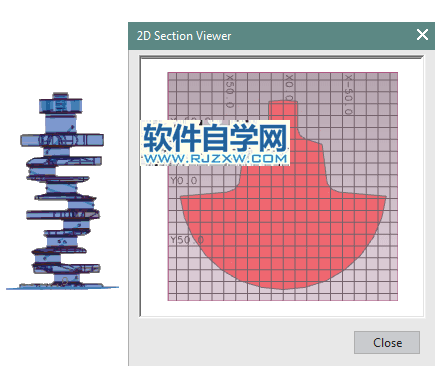
使用装配导航器可通过显示截面的曲线来预览一个或多个截面。
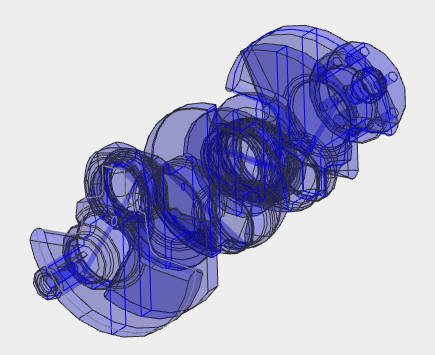
可以灵活地更改截断面和干涉的颜色。显示干涉颜色选项显示和相交对象的任何干涉。截断面颜色选项可以和单个平面及多个平面一起使用。
使用新建截面命令创建的横截面视图在装配导航器主面板的截面文件夹中列出。
 截面
截面 截面 1
截面 1 截面 2
截面 2 截面 3
截面 3 截面 4(工作截面)
截面 4(工作截面)
该工作截面是可以剪切和取消剪切的截面。
位于何处?应用模块
基本环境,建模,加工
命令查找器
新建截面
装配导航器
右键单击截面→新建截面
以上就是UGNX怎么新建截面,希望大家喜欢,请继续关注好吧啦网。上一条:UGNX视图布局的介绍下一条:UGNX在多个窗口中查看设计
相关文章:
排行榜

 网公网安备
网公网安备